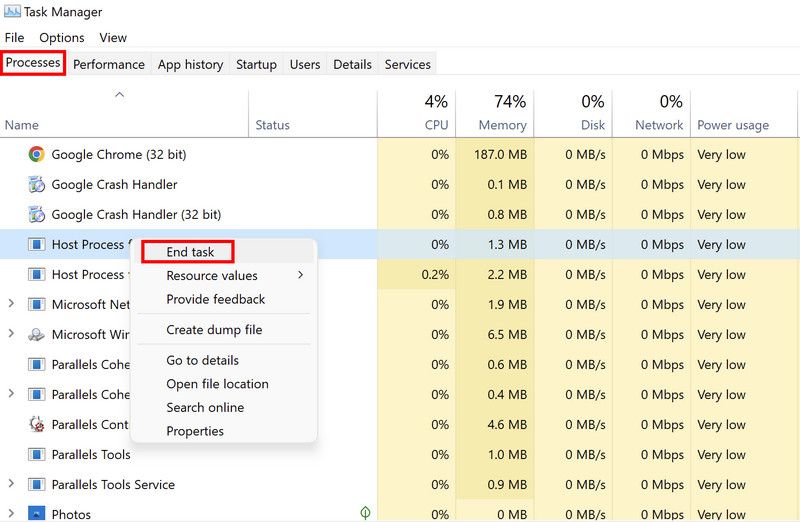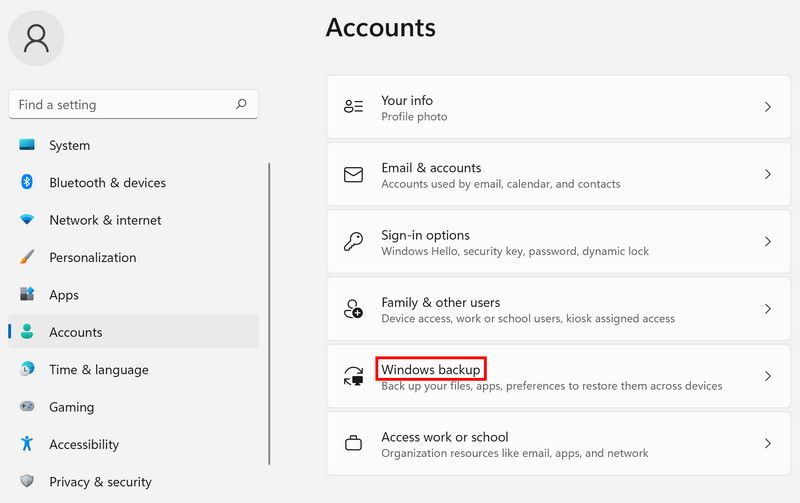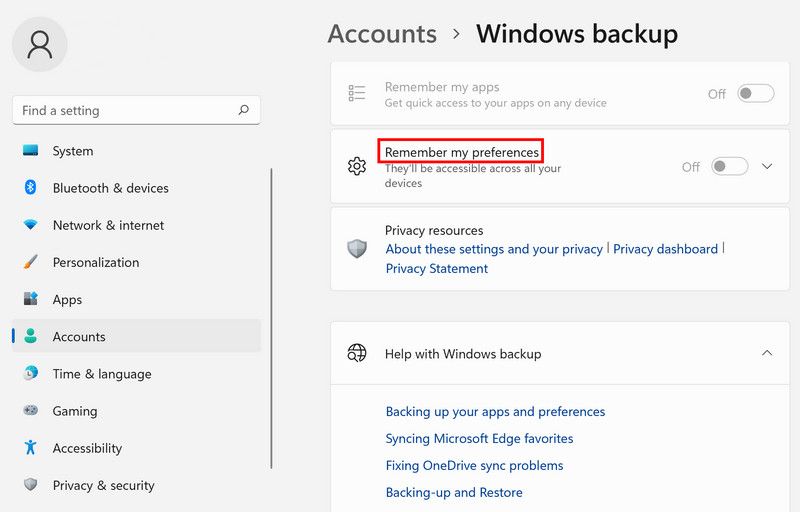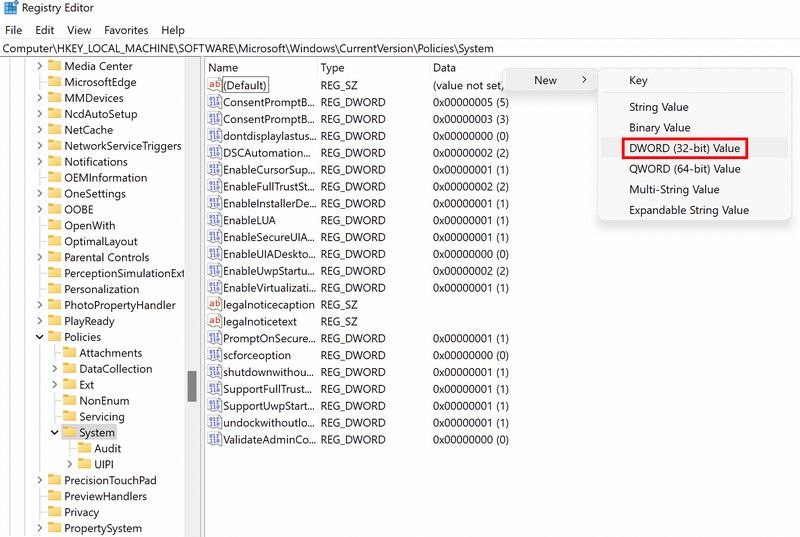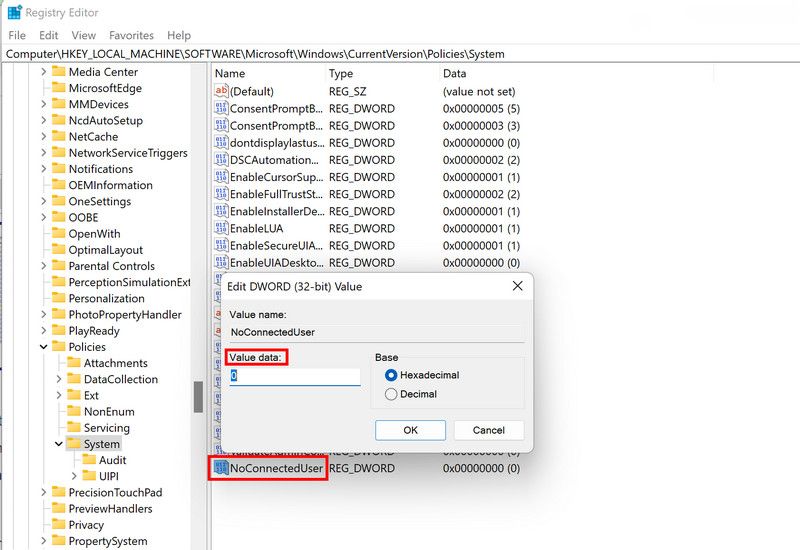Ваша тема Windows не синхронізується належним чином? Ось виправлення
Теми — чудовий спосіб налаштувати загальний вигляд вашої операційної системи. Налаштувати тему в Windows досить просто, але іноді під час цього можуть виникати проблеми.
У Windows користувачі часто стикаються з проблемами синхронізації тем. Нижче ми обговорили можливі причини та способи вирішення цієї проблеми.
Чому тема Windows не синхронізується сама?
Якщо в темі Windows виникають проблеми з синхронізацією, ось кілька причин цього:
- Ваша операційна система Windows не налаштована на запам’ятовування встановлених параметрів. Це налаштування має бути ввімкнено в розділі «Облікові записи» програми «Налаштування», щоб успішно вносити зміни та підтримувати їх.
- Загальна помилка пошкодження може заражати систему, що призводить до незначних проблем, подібних до цієї. Ви можете запустити сканування системи за допомогою вбудованих утиліт Microsoft для усунення несправностей, щоб вирішити цю проблему.
- Можливо, SettingsSyncHost.exe не працює належним чином. Ви можете просто перезапустити цю службу за допомогою диспетчера завдань, щоб вирішити проблему. Нижче ми детально обговорили кроки для цього.
- Можливо, виникла проблема з темою, яку ви намагаєтесь використовувати. Він може бути несумісний із вашою системою або просто пошкоджений, через що не може синхронізуватися.
Обговоривши можливі причини помилки, давайте розглянемо методи усунення несправностей, які можуть допомогти вам вирішити проблему.
1 Перевірте, чи сама тема не викликає проблем
Перше, що потрібно спробувати, це перевірити, чи тема, яку ви намагаєтеся синхронізувати, є коренем вашої проблеми.
У деяких випадках у користувачів виникали проблеми, оскільки їхня тема була несумісною або пошкодженою. Щоб визначити, чи це так, вам слід завантажити іншу тему та використовувати її. Якщо тема реалізується успішно, це означає, що та, яку ви використовували раніше, була проблематичною.
2 Перезапустіть службу SettingsSyncHost.exe
Якщо сама тема не викликає проблем, наступне, що вам слід зробити, це перезапустити службу SettingsSyncHost.exe за допомогою диспетчера завдань.
Ця служба відповідає за синхронізацію налаштувань системи з вашими пристроями. Якщо процес SettingsSyncHost.exe не працює належним чином, ви, ймовірно, зіткнетеся з помилками, подібними до цієї. Однак, на щастя, простий перезапуск може вирішити проблему в більшості випадків.
Ось як ви можете перезапустити процес SettingsSyncHost.exe:
-
Введіть «Диспетчер завдань» у Пошук Windows і натисніть «Відкрити».
-
Перейдіть на вкладку «Процеси» та знайдіть процес «Хост-процес для синхронізації налаштувань».
-
Клацніть правою кнопкою миші «Процес хоста для синхронізації налаштувань» і виберіть «Завершити завдання» в контекстному меню.
-
Після цього перезавантажте ПК. Після перезавантаження служба автоматично перезапуститься. Потім ви можете знову спробувати налаштувати цільову тему та перевірити, чи вирішено проблему.
3 Переконайтеся, що функцію синхронізації ввімкнено
Крім того, у вас може виникнути ця проблема, оскільки функцію синхронізації Windows вимкнено. Якщо цю функцію вимкнено, Windows не запам’ятає ваші налаштування, що спричинить проблеми, як-от несинхронізація тем.
Ось як можна повернути цю функцію:
-
Одночасно натисніть клавіші Win + I, щоб відкрити налаштування Windows.
-
Виберіть Облікові записи на лівій панелі.
-
Натисніть «Резервне копіювання Windows».
-
Знайдіть опцію Запам’ятати мої налаштування та ввімкніть для неї перемикач.
Після цього ви можете закрити вікно налаштувань і перевірити, чи проблема все ще виникає.
4 Увімкніть синхронізацію за допомогою редактора реєстру
Ви також можете примусово ввімкнути функцію синхронізації за допомогою редактора реєстру, який є адміністративним інструментом.
Якщо ви ще не знаєте, реєстр Windows — це база даних інформації про програми та процеси Windows. Інформація тут зберігається як ключі та значення, які можна змінювати для внесення бажаних змін.
Щоб продовжити цей метод, вам знадобиться адміністративний доступ до системи. Якщо ви використовуєте стандартний обліковий запис користувача, перейдіть до облікового запису адміністратора. Ми також рекомендуємо вам створити резервну копію реєстру, перш ніж продовжити, просто для безпеки.
Після цього виконайте такі дії:
-
Натисніть Win + R, щоб відкрити «Виконати».
-
Введіть regedit у «Виконати» та натисніть Ctrl + Shift + Enter, щоб запустити реєстр як адміністратор.
-
У редакторі реєстру перейдіть до вказаного нижче розташування:
HKEY_LOCAL_MACHINE/ SOFTWARE/ Microsoft/ Windows/ CurrentVersion/ Policies/ System -
Перейдіть у праву частину вікна та клацніть правою кнопкою миші на порожньому місці.
-
Виберіть опцію «Створити» > «Значення DWORD (32-розрядне) ».
-
Перейменуйте цей ключ на NoConnectedUser і двічі клацніть його.
-
Введіть 0 у полі «Дані значення» та натисніть «Ввести».
-
Після цього закрийте редактор реєстру та перезавантажте ПК.
Після перезавантаження перевірте, чи можна тепер успішно застосувати тему.
5 Перевірте систему на наявність пошкоджень
Як ми згадували раніше, у кількох випадках помилка також була спричинена помилками корупції в системі, які спричиняли роботу функції синхронізації.
Найкращий спосіб виявити та усунути подібні помилки пошкодження — сканувати систему за допомогою вбудованих утиліт Microsoft для усунення несправностей. Двома інструментами, які ми рекомендуємо використовувати в цьому випадку, є перевірка системних файлів і DISM.
Ви можете запустити обидві утиліти за допомогою командного рядка. Вони просканують систему на наявність можливих помилок і виправлять виявлені, не вимагаючи жодних втручань з вашого боку. Щоб продовжити, переконайтеся, що у вас є адміністративний доступ до системи.
Ви можете прочитати, як виконати обидва ці сканування, у нашій статті про відмінності між CHKDSK, SFC і DISM. Сканування може зайняти деякий час, тому зачекайте, доки процес не завершиться.
Успішно синхронізуйте свої теми Windows
Тепер, коли ви знаєте про потенційні причини, а також способи вирішення проблеми, ви можете успішно застосувати теми. Переконайтеся, що ви завантажуєте теми лише з перевірених веб-сайтів, коли встановлюєте їх онлайн. Якщо ви цього не зробите, ви можете встановити пошкоджену тему, яка негативно вплине на вашу систему в цілому.